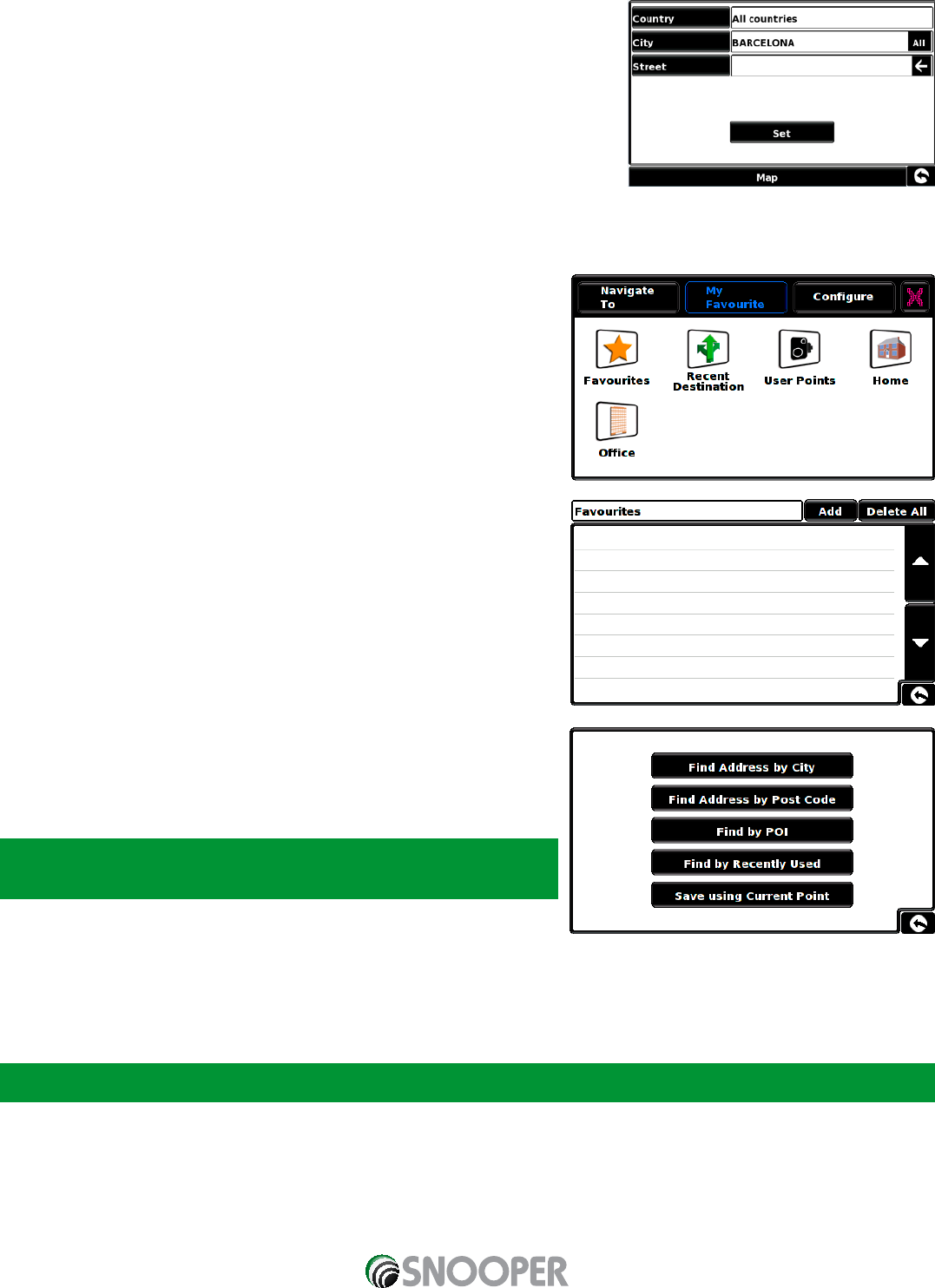Zurück zum Inhalt
3.18.3 Suchen bei anderer Position
Ventura kann auch nach Campingplätzen/Camperstopps suchen, die sich an einem anderen Standort benden, was Ihnen
ermöglicht vorauszuplanen. Die Anweisungen ähneln denen unter Punkt 3.18.2 („Suchen bei aktueller Position“) mit Ausnahme
eines zusätzlichen Schrittes, der erforderlich ist, um
den Suchbereich zu bestimmen.
Drücken Sie auf Suchen bei anderer Position.
Verwenden Sie als Suchoption entweder Alle Länder oder drücken Sie auf Land, um die
Landesdetails einzugeben.
Tippen Sie auf Stadt, um die Stadtdaten einzugeben, oder drücken Sie auf Alle, um alle
Städte zu suchen.
Drücken Sie auf Karte, um die Suche über die Karte durchzuführen, oder tippen Sie auf
Festlegen, um fortzufahren.
4.0 Mein Favorit
Mithilfe des Menüs Mein Favorit können Sie Ziele speichern, die Sie häug
besuchen, kürzlich besuchte Zielorte abrufen, Benutzerorte modizieren
und Ihre Zuhause- und Büro-Informationen bearbeiten oder speichern, ohne
jedesmal die Zieldetails eingeben zu müssen.
4.1 Favourites
Mit dieser Funktion können Sie mehrere Ihrer häugeren Zielorte speichern. Es
können bis zu 150 verschiedene Ziele gespeichert werden.
4.1.1 Favoriten-Zielort hinzufügen
● Tippen Sie auf die Mitte des Bildschirms, um das Navigationsmenü aufzurufen.
● Tippen Sie oben auf dem Display auf Mein Favorit.
● Tippen Sie auf das Favoriten-Symbol.
● Tippen Sie auf Hinzufügen.
Sie können nun mit einer der folgenden angezeigten Optionen nach dem
Zielort suchen:
● Adresse nach Stadt suchen
● Adresse nach PLZ suchen
● Nach OVI suchen
● Zuletzt verwendet suchen
● Mit aktueller Position speichern
Einzelheiten zur Nutzung dieser Optionen nden Sie in den jeweiligen
Abschnitten in diesem Benutzerhandbuch.
Sobald Sie Ihre Zielinformationen eingegeben haben, können Sie auch das Ziel
benennen, damit es einfacher zu nden ist.
● Tippen Sie auf Name, und es wird eine Tastatur mit dem von Ihnen ausgewählten Straßennamen des Zielorts angezeigt.
● Tippen Sie auf das Pfeilsymbol, um diese Daten zu löschen, und geben Sie dann den neuen Namen mit der Tastatur ein.
● Tippen Sie auf Speichern, nachdem Sie den Namen eingegeben haben.
Bitte beachten: Der neue Name, den Sie für den Favoriten eingeben, darf maximal 16 Zeichen aufweisen.
4.1.2 Favoriten-Zielorte verwenden
● Tippen Sie auf die Mitte des Bildschirms, um das Navigationsmenü aufzurufen.
● Tippen Sie auf das Symbol Nach Favoriten suchen.
● Wählen Sie das gewünschte Favoritenziel aus.